什么叫安全模式电脑的安全模式是指什么意思?
什么叫安全模式 时间:2021-04-01 阅读:()
什么是安全模式
什么是安全模式 我们都知道,对于现在的Windows 2000/XP/2003操作系统,系统本身的稳定性已经不是问题,而大量的驱动和应用程序才是危害系统稳定性和可靠性的罪魁祸首。可能系统本来工作非常正常,但是某天升级了一个有Bug的显卡驱动,或者安装了一个新版本的杀毒软件之后系统就无法正常启动了。
为了解决这类会影响到Windows正常运行,但又并非Windows自身问题的故障,微软为我们准备了安全模式。
通过“安全模式”的方式登录到系统中,看到的桌面与通常看到的很不一样,就像在Windows 98系统中刚安装好系统而没有安装任何驱动程序时的模式,事实就是这样,当Windows在安全模式下运行的时候,系统将只载入能够启动系统的最基本的服务和驱动程序,这样操作系统将会使用最少的驱动和服务运行,并使用通用的显卡驱动程序,工作在640× 480的分辨率下,同时仅能支持键盘、鼠标、显示器、本地硬盘,并开启默认的系统服务。
在安全模式下,Windows并不载入音频设备和其他非必要外设的驱动,而且Windows还会忽略所有随系统启动自动运行的程序。
提示: Windows XP/2003中的通用显卡驱动程序将可以在安全模式下显示24位色深和640 x 480的分辨率,然而这些设置是无法修改的。
怎样进入安全模式 启动过程中按下F8键是最传统也是最常用的方法:当我们打开电脑电源,硬件完成自检之后,立刻按下键盘上的F8键,你将看到如图1所示的界面。
这里列出了很多高级启动选项。
在此安全模式又分为几种,一般情况下我们选择进入普通的安全模式即可。
除了这种最常用的方法外,在计算机启动时按住Ctrl键不放,也可以以“安全模式”启动系统。
提示:至于其他几个高级启动选项的详细作用请参考微软知识库文章,KB 315222: /kb/315222/ZH-CN/ 。
另外,当你在Windows的正常模式下时,单击“开始/运行”,输入“msconfig”,然后在打开的窗口中选择“一般”选项卡,再勾选“论断启动-仅加载基本设备驱动程序和服务”项(如图2),最后单击“应用/确定”并重新启动,系统即会自动进入“安全模式”。
利用安全模式解决实际问题 现在你也许大概知道了安全模式的意义,但究竟如何使用它呢?下面就让我们用实例来告诉你! 修复系统故障 有的时候,Windows运行起来不太稳定或者无法正常启动,这时就可以尝试使用“安全模式”来解决问题。
试着重新启动计算机并切换到“安全模式”启动,成功以“安全模式”启动系统后,再重新按正常模式启动计算机,这样,系统会在“安全模式”下自动修复可能出错的注册表和某些系统文件,一些不太严重的系统错误就会被修复。
解决驱动或软件导致的崩溃 这个问题可能很多人都会遇到,这种情况下,唯一的解决办法就是卸载新驱动,恢复老版本的驱动,可问题是Windows都无法启动了,怎样卸载和恢复呢?如果你安装的驱动是用于一些非匾璞福ɡ缤ā⑾钥ā⑸ǖ龋┑模敲纯梢允允钥唇氚踩J浇谢指础? 前面已经说过,在安全模式下,系统将只加载最基本的驱动程序,因此只要系统还能进入安全模式,我们就可以直接卸载驱动,或者Windows XP/2003用户可以利用“返回驱动程序”功能返回上一次的正确驱动(如图3)。
纠正显示分辨率 如果我们在显示属性中设置了显示器无法接受的分辨率,例如给17寸的CRT显示器设置了1600×1200的分辨率,因为无法正查显示,我们也就无法将分辨率改为正常的设置。
确实Windows有一种保护机制,当你设置了过高而显示器无法显示的分辨率的时候,只要等待30秒就会自动恢复到之前的分辨率,不过有时候因为各种原因,该功能可能会无法生效。
这时候就可以利用安全模式了,因为在安全模式下,系统都将显示640×480分辨率的桌面。
因此我们大可以放心将系统启动到安全模式下,在显示属性中设置正确的分辨率,并重启动系统到正常模式下。
删除顽固软件或病毒木马 在常规模式下,有些病毒和木马(甚至正常软件)可能无法正确删除,因为他们可能和某些自动加载的软件有有联系。
这时候你就可以试试安全模式。
因为在安全模式下,大部分这类程序都不会被操作系统加载,因此我们可以放心用杀毒/木马软件删除病毒和木马,或者按照需要卸载一些正常模式下无法卸载的软件。
虽然现在的恶意软件和病毒越来越狡猾,有些可能在安全模式下也无法清除,不过在安全模式下删除软件软件或者病毒木马是初学者必须掌握的技巧。
磁盘碎片整理 系统用久了,在硬盘中便会出现很多碎片,碎片多了会影响系统的性能,也会浪费宝贵的硬盘资源。
因此,建议大家定时给硬盘进行碎片整理,而在碎片整理的过程中,最好不要运行其它程序的,而一般在正常启动Windows时,系统会加载一些自动启动的程序,而这些程序又不易关闭,常常会对碎片整理程序造成干扰。
这种情况下,我们就应该重新启动计算机,进入安全模式,安全模式是不会启动任何自动启动程序的,可以保证磁盘碎片整理的顺利进行。
参考资料: puter/windows2000/20060415/14246.html
什么是安全模式?
经常使用电脑的人可能都听说过,当电脑出了故障时,Windows会提供一个名为“安全模式”的平台,在这里用户能解决很多问题--不管是硬件(驱动)还是软件的。然而你会使用这个安全模式么?今天我们就来带您认识一下它的真面目。
基 础 知 识 安全模式是Windows操作系统中的一种特殊模式,经常使用电脑的朋友肯定不会感到陌生,在安全模式下用户可以轻松地修复系统的一些错误,起到事半功倍的效果。
安全模式的工作原理是在不加载第三方设备驱动程序的情况下启动电脑,使电脑运行在系统最小模式,这样用户就可以方便地检测与修复计算机系统的错误。
进入安全模式 一、Windows95环境下进入安全模式: 1、开启计算机,如果正在运行Windows,请重启计算机; 2、在计算机开启时,请留意观察屏幕,当出现"Starting Windows 95"的时候,按住F5键,这样就能进入安全模式; 3、或者,在计算机开启时,当出现"Starting Windows 95"的时候,迅速按住F8键,在出现的启动菜单中选择第三项"Safe Mode"。
二、Windows98/Me环境下进入安全模式:1、在计算机开启时,按住CTRL键直到出现Windows 98启动菜单为止,选择第三项"Safe Mode"。
2、或者,在计算机开启时,当出现"Starting Windows 98"的时候,迅速按下F8键,在出现的启动菜单中选择第三项"Safe Mode"。
3、如果有多系统引导,在选择Windows98/Me启动时,当按下回车键,就应该迅速地按下F8键(最好两只手进行操作),在出现的启动菜单中选择第三项"Safe Mode"另外一种方法:1、在Windows环境下,点击“开始”菜单,然后点击“运行”;2、输入msconfig,然后点击“确定”按钮;3、点击“高级”按钮,选择“启用“启动”菜单”; 4、然后点击“确定”按钮保存退出,重新启动计算机; 5、重新启动计算机后,就会出现“启动菜单”,选择第三项"Safe Mode"; 6、如果要取消“启动菜单”,重复上述1-4步骤,不同的是第3步取消选择“启用“启动”菜单”。
如果以上两个方法都失败了,还可以进行以下操作进入安全模式: 1、确认系统启动首先从软驱开始引导启动,插入一张空白软盘或者非引导盘;2、重新启动计算机,当计算机启动的时候,由于所插入的软盘不是引导盘,此时就会看到一条错误信息"Non-System Disk, please replace the disk and press any key.";3、取出软盘,然后按F8键,就会出现启动菜单,选择"Safe Mode"; 三、Windows2000环境下进入安全模式:在启动Windows2000时,当看到白色箭头的进度条,按下F8键,出现Windows2000高级选项菜单,有以下一些选项:安全模式 带网络连接的安全模式 带命令提示行的安全模式 启用启动日志模式 启用VGA模式最近一次的正确配置 目录恢复模式 调试模式 正常启动 其中,安全模式:是启动Windows2000的最低配置的设备驱动程序及服务。
带网络连接的安全模式:是启动Windows2000的最低配置的设备驱动程序及服务,加上装载网络所需的驱动程序。
带命令提示行的安全模式:这与“安全模式”一样,例外的是,启动Cmd.exe而不启动Windows资源管理器。
一般情况下选择“安全模式”。
四、WindowsXP环境下进入安全模式:1、在计算机开启BIOS加载完之后,迅速按下F8键,在出现的WindowsXP高级选项菜单中选择“安全模式”;2、如果有多系统引导,在选择WindowsXP启动时,当按下回车键,就应该迅速地按下F8键(最好两只手进行操作),在出现的WindowsXP高级选项菜单中选择“安全模式”。
另外一种方式: 1、在Windows环境下,点击“开始”菜单,然后点击“运行”;2、输入msconfig,然后点击“确定”按钮;3、点击“Boot.ini”标签;4、选择"/SAFENOOT";5、然后点击“确定”按钮保存退出,重新启动计算机;6、重启之后出现的WindowsXP高级选项菜单和Windows2000的类似,选择“安全模式”即可;7、如果要取消“高级选项菜单”,重复上述1-5步骤,不同的是第4步取消选择"/SAFENOOT"。
删除顽固文件 我们在Windows下删除一些文件或清除资源回收站内容时,系统有时会提示「某某文件正在使用中,无法删除」的字样,不过这些文件并无使用中,此时可试着重新启动计算机并在启动时进入安全模式。
进入安全模式后,Windows会自动释放这些文件的控制权,便可以将它们删除。
“安全模式”还原 如果计算机不能正常启动,可以使用“安全模式”或者其它启动选项来启动计算机,在电脑启动时按下F8键,在启动模式菜单中选择安全模式,然后按下面方法进行系统还原: 点击“开始”→“所有程序”→“附件”→“系统工具” →“系统还原”,打开系统还原向导,然后选择“恢复我的计算机到一个较早的时间”选项,点击“下一步”按钮,在日历上点击黑体字显示的日期选择系统还原点,点击“下一步”按钮即可进行系统还原。
查杀病毒 现在病毒一天比一天多,杀毒软件也天天更新。
但是,在Windows下杀毒我们未免有些不放心,因为它们极有可能会交叉感染。
而一些杀毒程序又无法在DOS下运行,这时候我们当然也可以把系统启动至安全模式,使Windows只加载最基本的驱动程序,这样杀起病毒来就更彻底、更干净了。
解除组策略锁定 其实Windows中组策略限制是通过加载注册表特定键值来实现的,而在安全模式下并不会加载这个限制。
重启开机后按住F8键,在打开的多重启动菜单窗口,选择“带命令提示符的安全模式”。
进入桌面后,在启动的命令提示符下输入“C:WindowsSystem32XXX.exe(你启动的程序)”,启动控制台,再按照如上操作即可解除限制,最后重启正常登录系统即可解锁。
注:组策略的很多限制在安全模式下都无法生效,如果碰到无法解除的限制,不妨进入下寻找解决办法。
修复系统故障 如果Windows运行起来不太稳定或者无法正常启动,这时候先不要忙着重装系统,试着重新启动计算机并切换到安全模式启动,之后再重新启动计算机,系统是不是已经恢复正常了?如果是由于注册表有问题而引起的系统故障,此方法非常有效,因为Windows在安全模式下启动时可以自动修复注册表问题,在安全模式下启动Windows成功后,一般就可以在正常模式(Normal)下启动了。
恢复系统设置 如果用户是在安装了新的软件或者更改了某些设置后,导致系统无法正常启动,也需要进入安全模式下解决,如果是安装了新软件引起的,请在安全模式中卸载该软件,如果是更改了某些设置,比如显示分辨率设置超出显示器显示范围,导致了黑屏,那么进入安全模式后就可以改变回来,还有把带有密码的屏幕保护程序放在“启动”菜单中,忘记密码后,导致无法正常操作该计算机,也可以进入安全模式更改。
揪出恶意的自启动程序或服务 如果电脑出现一些莫名其妙的错误,比如上不了网,按常规思路又查不出问题,可启动到带网络连接的安全模式下看看,如果在这里能上,则说明是某些自启动程序或服务影响了网络的正常连接。
检测不兼容的硬件 XP由于采用了数字签名式的驱动程序模式,对各种硬件的检测也比以往严格,所以一些设备可能在正常状态下不能驱动使用。
例如一些早期的CABLE MODEM,如果你发现在正常模式下XP不能识别硬件,可以在启动的时候按F8,然后选进入安全模式,在安全模式里检测新硬件,就有可能正确地为CABLE MODEM加载驱动了。
卸载不正确的驱动程序 一般的驱动程序,如果不适用你的硬件,可以通过XP的驱动还原来卸载。
但是显卡和硬盘IDE驱动,如果装错了,有可能一进入GUI界面就死机;一些主板的ULTRA DMA补丁也是如此,因为Windows是要随时读取内存与磁盘页面文件调整计算机状态的,所以硬盘驱动一有问题马上系统就崩溃。
此时怎么办呢? 某些情况下,禁用管理员帐户可能造成维护上的困难。
例如,在域环境中,当用于建立连接的安全信道由于某种原因失败时,如果没有其他的本地管理员帐户,则必须以安全模式重新启动计算机来修复致使连接状态中断的问题。
如果试图重新启用已禁用的管理员帐户,但当前的管理员密码不符合密码要求,则无法重新启用该帐户。
这种情况下,该管理员组的可选成员必须通过“本地用户和组”用户界面来设置该管理员帐户的密码。
什么是安全模式啊,怎么查找
你好!安全模式是Windows自带的一个调试模式,平时正常启动时,Windows会自动载入所需驱动和自运行程序,而选择安全模式时,Windows只加载必须的程序,这就可以避免一些随系统同时启动的病毒加载,当系统文件出问题时也可以用这个方法来诊断,选择的方法楼上已经给出,开机后连续按F8键,然后在出现的选单中选择“以安全模式启动”即可什么是安全模式
安全模式是Wndows系统中定位与故障排除的有效工具。众所周知,各种不同的驱动或应用程序往往导致系统稳定性和可靠性下降,比如说,可能系统本来工作非常正常,但是某天升级了一个有问题的主板驱动,或者安装了某个防病毒软件之后系统就无法正常启动了。
为了解决这类会影响到Windows正常运行,但又并非Windows自身问题的故障,微软为此准备了安全模式。
当Windows在安全模式下运行的时候,系统只加载能够启动系统所必需的最基本的服务和驱动程序,这样操作系统将会使用最少的驱动和服务运行,并使用通用的显卡驱动程序,工作在640× 480的分辨率下,同时仅能支持键盘、鼠标、显示器、本地硬盘,仅开启默认的系统服务。
在安全模式下,Windows并不载入音频设备和其他非必要外设的驱动,而且Windows还会忽略所有随系统启动自动运行的程序。
进入安全模式 1.启动时按F8键 在Windows启动过程中按下F8键是最常用的方法:打开电脑电源,硬件完成自检之后,立刻按下键盘上的F8键,将会出现选项菜单。
2.使用诊断启动选项 在Windows中,单击“开始/运行”,输入“msconfig”,然后在打开的窗口中选择“一般”选项卡,再勾选“诊断启动-仅加载基本设备驱动程序和服务”项,最后单击“应用/确定”并重启,Windows系统启动后即会自动进入“安全模式”。
图一 安全模式启动项详解 在安全模式菜单中,有多个选项,可以用键盘上的上下光标键进行选择即可进入不同的启动模式。
安全模式选项菜单包括了以下内容: 1、安全模式 只使用基本文件和驱动程序(鼠标 - 串行鼠标除外、监视器、键盘、大容量存储器、基本视频、默认系统服务并且无网络连接)启动。
如果采用安全模式也不能成功启动计算机,则可能需要使用恢复控制台功能来修复系统。
什么是安全模式?
安全模式是Windows操作系统中的一种特殊模式,在安全模式下用户可以轻松地修复系统的一些错误,起到事半功倍的效果。安全模式的工作原理是在不加载第三方设备驱动程序的情况下启动电脑,使电脑运行在系统最小模式,这样用户就可以方便地检测与修复计算机系统的错误。
而只要在启动计算机时,在系统进入Windows启动画面前,按下F8键(或者在启动计算机时按住Ctrl键),就会出现操作系统多模式启动菜单,只需要选择“Safe Mode”,就可以将计算机启动到安全模式
电脑的安全模式是指什么意思?
一般开机按F8会进入安全模式,这样不耽误运行,你只要重起就可以了 安全模式是windows用于修复操作系统错误的专用模式,是一种不加载任何驱动的最小系统环境,用安全模式启动电脑,可以方便用户排除问题,修复错误。进入安全模式的方法是:启动计算机,在系统进入windows启动画面前,按下f8键(或者在启动计算机时按住ctrl键不放),在出现的启动选项菜单中,选择“safe mode”,即可 以安全模式启动计算机。
那么安全模式到底有哪些用途呢?下面就让我们具体来看一下。
1.修复系统故障 如果windows运行起来不太稳定或者无法正常启动,这时候先不要忙着重装系统,试着重新启动计算机并切换到安全模式启动,之后再重新启动计算机,系统是不是已经恢复正常了?如果是由于注册表有问题而引起的系统故障,此方法非常有效,因为windows在安全模式下启动时可以自动修复注册表问题,在安全模式下启动windows成功后,一般就可以在正常模式(normal)下启动了。
2.恢复系统设置 如果用户是在安装了新的软件或者更改了某些设置后,导致系统无法正常启动,也需要进入安全模式下解决,如果是安装了新软件引起的,请在安全模式中卸载该软件,如果是更改了某些设置,比如显示分辨率设置超出显示器显示范围,导致了黑屏,那么进入安全模式后就可以改变回来,还有把带有密码的屏幕保护程序放在“启动”菜单中,忘记密码后,导致无法正常操作该计算机,也可以进入安全模式更改。
3.删除顽固文件 我们在windows下删除一些文件或者清除回收站内容时,系统有时候会提示“某某某文件正在被使用,无法删除”的字样,有意思的是,通常这些文件并没有正在被使用,那么是不是让这些文件永远霸占我们的硬盘呢?请不要着急,重新启动计算机,并在启动时按下f8键进入安全模式,试着删除那些顽固文件并清空回收站看一看,没了!原来windows已经放弃了对这些文件的保护,可以把它们删除了。
4.彻底清除病毒 现在病毒一天比一天多,杀毒软件也跟着天天更新。
但是,在windows正常模式下有时候并不能干净彻底地清除病毒,因为它们极有可能会交叉感染,而一些杀毒程序又无法在dos下运行,这时候我们当然也可以把系统启动至安全模式,使windows只加载最基本的驱动程序,这样杀起病毒来就更彻底、更干净了。
5.磁盘碎片整理 在碎片整理的过程中,是不能运行其它程序的,因为每当其它程序进行磁盘读写操作时,碎片整理程序就会自动重新开始,而一般在正常启动windows时,系统会加载一些自动启动的程序,有时这些程序又不易手动关闭,常常会对碎片整理程序造成干扰,这种情况下,我们就应该重新启动计算机,进入安全模式,安全模式是不会启动任何自动启动程序的,可以保证磁盘碎片整理的顺利进行
无忧云-河南洛阳BGP,CEPH集群分布式存储,数据安全可靠,活动期间月付大优惠!
无忧云怎么样?无忧云服务器好不好?无忧云值不值得购买?无忧云是一家成立于2017年的老牌商家旗下的服务器销售品牌,现由深圳市云上无忧网络科技有限公司运营,是正规持证IDC/ISP/IRCS商家,主要销售国内、中国香港、国外服务器产品,线路有腾讯云国外线路、自营香港CN2线路等,都是中国大陆直连线路,非常适合免备案建站业务需求和各种负载较高的项目,同时国内服务器也有多个BGP以及高防节点...
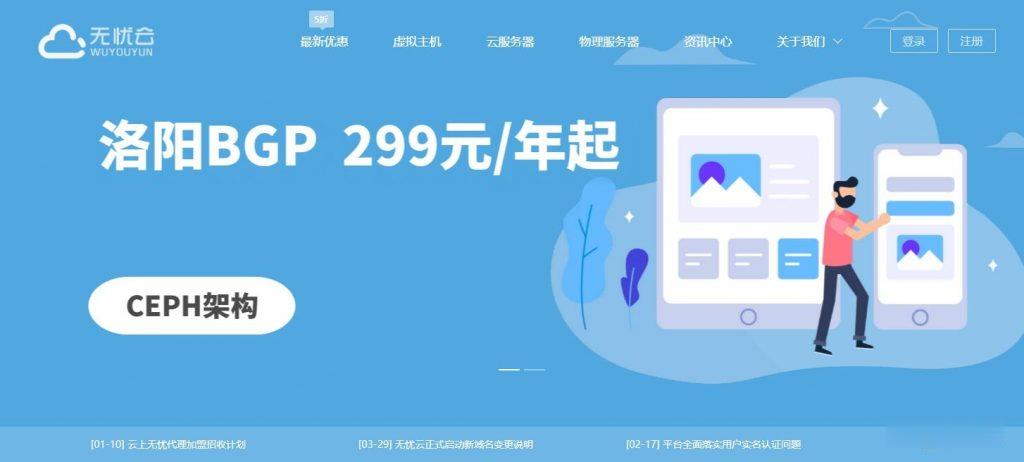
6元虚拟主机是否值得购买
6元虚拟主机是否值得购买?近期各商家都纷纷推出了优质便宜的虚拟主机产品,其中不少6元的虚拟主机,这种主机是否值得购买,下面我们一起来看看。1、百度云6元体验三个月(活动时间有限抓紧体验)体验地址:https://cloud.baidu.com/campaign/experience/index.html?from=bchPromotion20182、Ucloud 10元云主机体验地址:https:...

百纵科技:美国独立服务器租用/高配置;E52670/32G内存/512G SSD/4IP/50M带宽,999元/月
百纵科技怎么样?百纵科技国人商家,ISP ICP 电信增值许可证的正规公司,近期上线美国C3机房洛杉矶独立服务器,大带宽/高配置多ip站群服务器。百纵科技拥有专业技术售后团队,机器支持自动化,自助安装系统 重启,开机交付时间 30分钟内交付!美国洛杉矶高防服务器配置特点: 硬件配置高 线路稳定 洛杉矶C3机房等级T4 平价销售,支持免费测试,美国独服适合做站,满意付款。点击进入:百纵科技官方网站地...
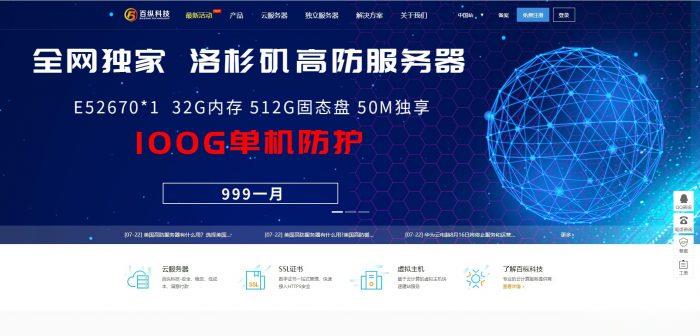
什么叫安全模式为你推荐
-
apple.com.cn苹果官网怎么序列号查询激活时间wordpress模板wordpress后台默认模板管理在哪里?重庆电信断网重庆电信的最近是怎么回事啊!老断网重庆网站制作重庆网站制作,哪家公司服务,价格都比较好?重庆网站制作请问重庆那一家网站制作公司资信度比较好?技术实力雄厚呢?申请支付宝账户如何申请支付宝账户曲目ios大飞资讯单仁资讯集团怎么样温州商标注册温州商标注册?泉州商标注册泉州注册一个商标具体要怎么弄?具体流程是什么?